 |
Cụ thể, một số người dùng iPhone 14, iPhone 14 Plus, iPhone 14 Pro và iPhone 14 Pro Max đã phàn nàn về việc màn hình liên tục xuất hiện thông báo SIM not supported (SIM không được hỗ trợ), sau đó bị đơ hoàn toàn.
Apple nói rằng họ đang kiểm tra vấn đề, đồng thời nhấn mạnh đây không phải là sự cố phần cứng, và người dùng chỉ cần cập nhật phần mềm để khắc phục.
6 cách sửa lỗi SIM không được hỗ trợ trên iPhone 14
1. Tháo và lắp lại thẻ SIM
Thẻ SIM có thể bị lệch so với vị trí ban đầu khi bạn vô tình làm rơi điện thoại hoặc va chạm với các vật cứng. Để khắc phục, bạn hãy tháo thẻ SIM và gắn lại, tùy thuộc vào thiết bị, bạn có thể sử dụng que chọc SIM hoặc kẹp giấy.
Bên cạnh đó, người dùng cũng nên thường xuyên vệ sinh thẻ SIM và khay cắm bằng cách sử dụng bình xịt khí nén hoặc một miếng vải sợi mềm, bởi lẽ bụi bẩn có thể làm các chấu tiếp xúc hoạt động không chính xác.
Tất nhiên, giải pháp này chỉ có thể áp dụng cho các mẫu iPhone có khe cắm SIM vật lý.
 |
2. Khởi động lại iPhone
Đây là cách đơn giản nhất để khắc phục các sự cố không rõ nguyên nhân. Để thực hiện, bạn hãy vào Settings (cài đặt) - General (cài đặt chung) - Shut Down (tắt máy) - Slide to power off (trượt để tắt nguồn). Khi màn hình đã tắt hoàn toàn, bạn hãy nhấn nút nguồn vài giây cho đến khi xuất hiện logo Apple.
 |
Khởi động lại iPhone để khắc phục các lỗi không rõ nguyên nhân. Ảnh: MINH HOÀNG |
3. Đảm bảo eSIM được kích hoạt đúng cách
Nếu đang sử dụng eSIM trên iPhone, bạn cần phải đảm bảo eSIM đã được kích hoạt chính xác theo hướng dẫn.
Trong trường hợp không biết cách thực hiện, người dùng có thể đến trực tiếp các cửa hàng của nhà mạng để được hỗ trợ.
 |
Kích hoạt eSIM đúng cách theo hướng dẫn của nhà mạng. Ảnh: MINH HOÀNG |
4. Cập nhật phiên bản iOS mới nhất
Như Apple đã xác nhận trước đó, sự cố SIM không được hỗ trợ chỉ là lỗi phần mềm, và mọi thứ sẽ được khắc phục trong bản cập nhật mới nhất.
Do đó, bạn hãy thử cập nhật phiên bản iOS lên phiên bản mới nhất bằng cách vào Settings (cài đặt) - General (cài đặt chung) - Software update (cập nhật phần mềm) - Download & Install (tải về và cài đặt). Để hạn chế tối đa các rủi ro có thể xảy ra, người dùng nên sao lưu lại toàn bộ dữ liệu trên iPhone thông qua iTunes hoặc iCloud.
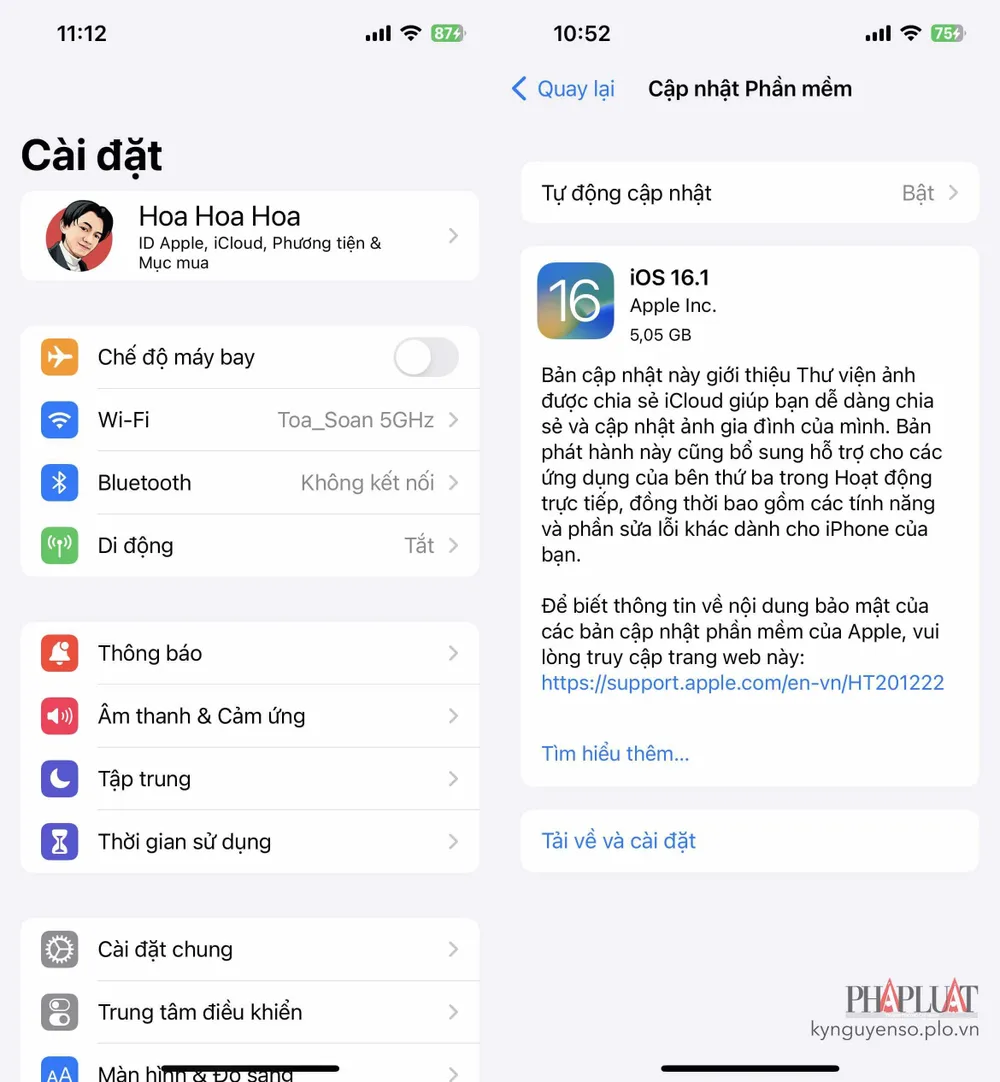 |
Cập nhật iOS lên phiên bản mới nhất. Ảnh: MINH HOÀNG |
5. Đặt lại cài đặt mạng
Nếu thẻ SIM vẫn không hoạt động, bạn hãy thử đặt lại cài đặt mạng trên iPhone bằng cách vào Settings (cài đặt) - General (cài đặt chung) - Reset and Transfer (chuyển hoặc đặt lại iPhone) - Reset (đặt lại) - Reset network settings (đặt lại cài đặt mạng).
Lưu ý, việc này sẽ không ảnh hưởng đến dữ liệu hiện có trên iPhone.
 |
Đặt lại tất cả cài đặt mạng trên iPhone. Ảnh: MINH HOÀNG |
6. Liên hệ với nhà mạng
Việc SIM không được hỗ trợ có thể do SIM bị hư hoặc bị khóa, do đó, bạn hãy thử liên hệ với nhà mạng hoặc đến trực tiếp các cửa hàng để được hỗ trợ.
Hi vọng với những mẹo nhỏ mà Kỷ Nguyên Số vừa hướng dẫn, bạn đọc có thể dễ dàng khắc phục lỗi thẻ SIM không được hỗ trợ trên iPhone 14 và các mẫu iPhone khác.
Nếu cảm thấy hữu ích, bạn đừng quên chia sẻ bài viết cho nhiều người cùng biết hoặc để lại bình luận khi gặp rắc rối trong quá trình sử dụng.
